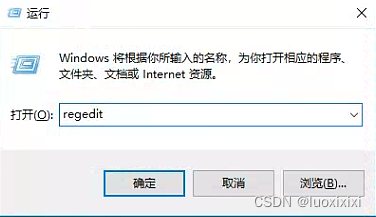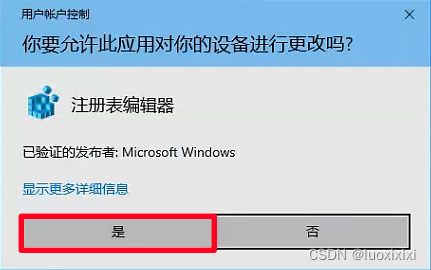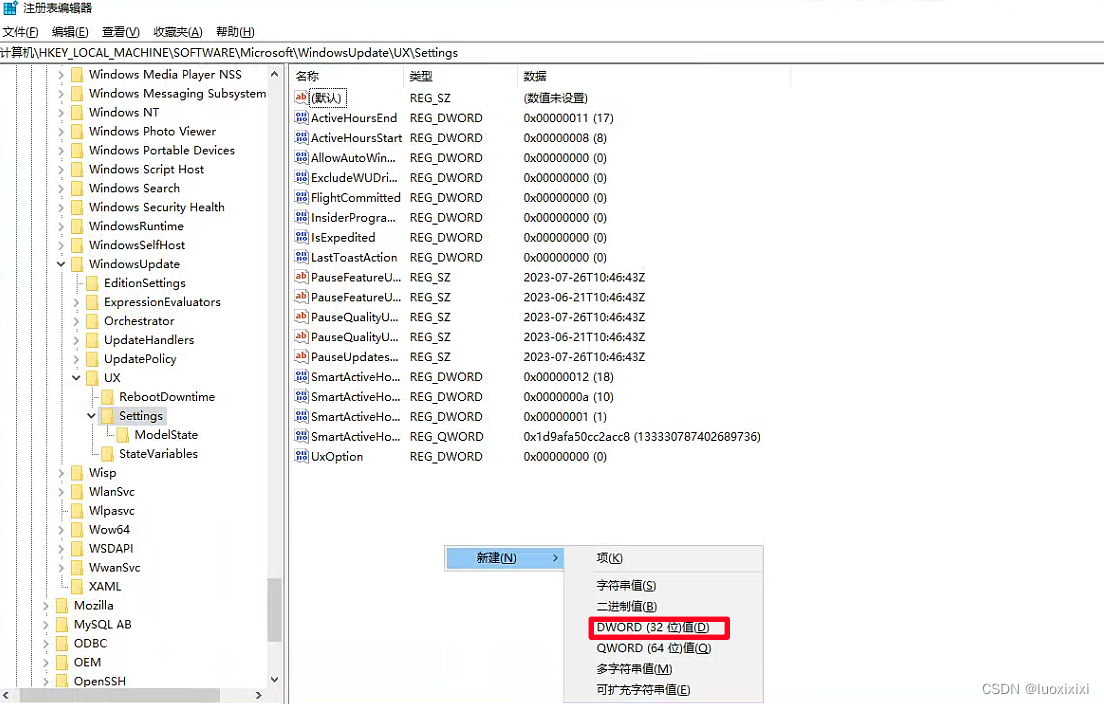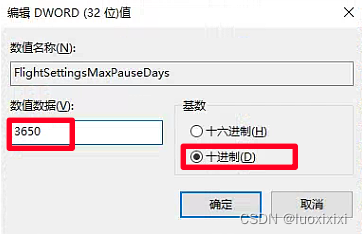| Win10、Win11 增加系统暂停更新时间教程 | 您所在的位置:网站首页 › 如何将日期设置为自动更新 › Win10、Win11 增加系统暂停更新时间教程 |
Win10、Win11 增加系统暂停更新时间教程
|
在我们日常电脑的使用中,经常会遇到系统弹出系统更新提示,还不想更新系统的用户就会设置暂停更新,但是暂停更新是有时间限制的,在设置中我们可以看得到最多只能暂停 5 周更新。下面是延长暂停时间的教程,基本等于永久关闭更新。 1、首先,按键盘上的【 Win + R 】组合键,或右键点击任务栏上的【Windows开始徽标】,在打开的右键菜单项中,选择【运行】; 2、运行窗口,输入【regedit】命令,再按【确定或回车】,打开注册表编辑器;
3、用户账户控制窗口,你要允许此应用对你的设备进行更改吗?点击【是】;
4、注册表编辑器窗口,依次展开到以下路径: HKEY_LOCAL_MACHINE\SOFTWARE\Microsoft\WindowsUpdate\UX\Settings
5、接着在右侧空白处,点击【右键】,选择【新建 - DWORD (32 位)值(D)】;
6、将刚才新建的DWORD (32 位)值(D)命名为【FlightSettingsMaxPauseDays】;
7、再双击打开【FlightSettingsMaxPauseDays】,编辑 DWORD (32 位)值窗口,基数选择【十进制】,数值数据输入你想暂停更新的的天数,比如我设置的【3650】天,再点击【确定】;
Windows 更新那边显示:可暂停更新,最大值为 521 周/3650天 设置完成。 |
【本文地址】
公司简介
联系我们